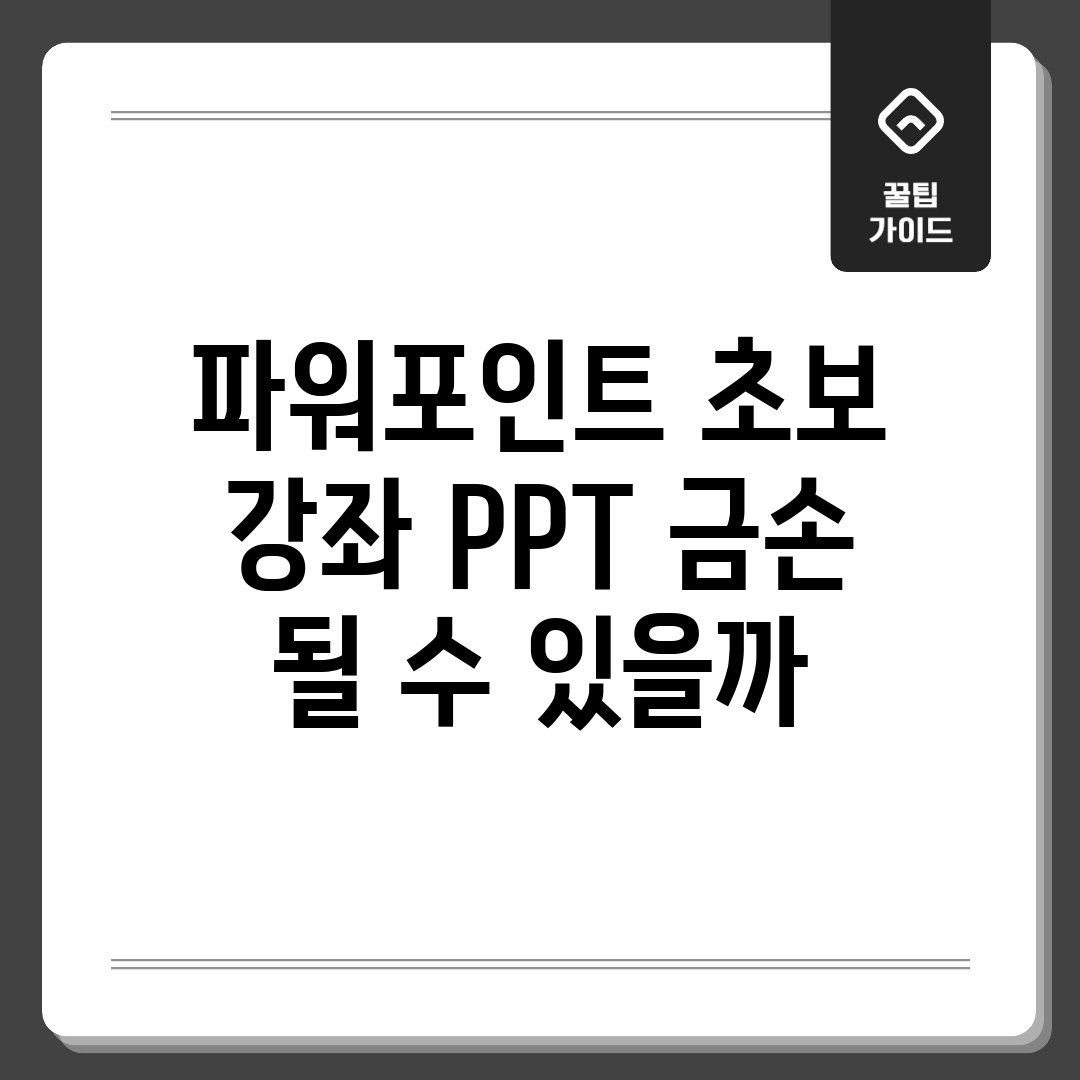PPT, 어디서부터 시작해야 할까?
파워포인트(PPT) 입문, 막막하신가요? 걱정 마세요! **초보자를 위한 파워포인트 프로그램 강좌**를 통해 차근차근 PPT의 세계로 안내해 드리겠습니다. 가장 먼저, 파워포인트의 기본 인터페이스와 주요 기능(파일, 홈, 삽입, 디자인, 전환, 애니메이션, 슬라이드 쇼, 검토, 보기 탭)들을 익히는 것이 중요합니다.
기본 인터페이스 주요 탭
| 탭 이름 | 주요 기능 |
|---|---|
| 파일 | 저장, 열기, 새로 만들기, 인쇄 등 파일 관리 |
| 홈 | 글꼴, 단락, 그리기 등 기본 편집 기능 |
| 삽입 | 이미지, 도형, 차트, 텍스트 상자 등 다양한 요소 추가 |
| 디자인 | 슬라이드 배경, 테마, 색상 등 디자인 설정 |
| 전환 | 슬라이드 간 화면 전환 효과 설정 |
| 애니메이션 | 텍스트, 이미지 등 개별 요소에 움직임 효과 추가 |
각 탭의 기능을 간략히 이해했다면, 이제 직접 슬라이드를 만들어보면서 파워포인트에 익숙해지는 것이 중요합니다. 기본 템플릿을 활용하거나, 간단한 슬라이드 디자인부터 시작하는 것을 추천합니다.
나도 PPT 금손 될 수 있을까?
솔직히 말해서, 저도 예전엔 PPT만 보면 한숨부터 나왔어요. ‘나도 PPT 금손 될 수 있을까?’ 매번 자문했지만, 결과물은 늘 엉망이었죠. 😭 발표 자료 만들 때마다 밤샘은 기본이고, 디자인은 동료들의 PPT랑 비교하면… 에휴. 혹시 여러분도 비슷한 경험 있으신가요? 그렇다면, 아직 늦지 않았어요! 초보자를 위한 파워포인트 프로그램 강좌를 통해, 우리 모두 금손으로 거듭나 보자구요! 😉
나의 경험
PPT 울렁증 극복기
- 발표 공포증: PPT 디자인 때문에 발표 자체가 두려웠어요.
- 디자인 감각 부족: 아무리 예쁜 템플릿을 써도 촌스러운 느낌…😂
- 시간 부족: PPT 하나 만드는데 며칠씩 걸리니 야근은 당연!
해결 방법
저처럼 PPT 때문에 고생하는 분들을 위해, 제가 터득한 꿀팁들을 공유할게요!
- 기본 기능 마스터: 파워포인트 프로그램에 숨겨진 유용한 기능들을 익혀보세요. 애니메이션, 도형 편집 기능만 잘 써도 퀄리티가 확 올라간답니다!
- 템플릿 활용 & 나만의 스타일 만들기: 처음엔 템플릿을 활용하되, 색상이나 폰트를 바꿔서 나만의 개성을 더해보세요.
- 꾸준한 연습 & 피드백: 남들이 만든 PPT를 참고하면서 따라해 보고, 주변 사람들에게 피드백을 받아보세요. 실력이 눈에 띄게 향상될 거예요!
포기하지 마세요! 꾸준히 노력하면 누구나 PPT 금손이 될 수 있습니다. 💪 다음 강좌에서는 파워포인트 기본 기능부터 차근차근 알아볼게요! 기대해주세요!
초보 탈출, 비법이 있을까?
파워포인트 늪에서 허우적대는 당신! 😥 괜찮아요, 누구에게나 처음은 있는 법! 이 강좌는 답답한 PPT 초보 시절에 종지부를 찍고, 속 시원한 성장을 도와줄 핵심 비법들을 담았습니다. 차근차근 따라오세요!
준비 단계
첫 번째 단계: 워밍업
파워포인트 프로그램 실행 후, 먼저 **새 프레젠테이션**을 엽니다. 익숙해지기 위해 다양한 템플릿을 살펴보면서 전체적인 인터페이스를 익혀보세요. 중요한 건, 두려워하지 말고 이것저것 눌러보는 겁니다! 메뉴들을 살펴보면서 눈에 익혀두세요.
실행 단계
두 번째 단계: 기본 다지기
슬라이드 레이아웃 변경부터 시작합니다. **[홈] 탭 – [레이아웃]** 메뉴에서 원하는 스타일을 선택할 수 있습니다. 제목 슬라이드, 내용 슬라이드 등 목적에 맞는 레이아웃을 활용하세요. 텍스트 상자를 추가하고, 내용을 입력해보세요. 글꼴, 크기, 색상 변경 등 서식 기능을 활용하여 개성을 더할 수 있습니다.
세 번째 단계: 이미지 활용
**[삽입] 탭 – [그림]** 메뉴를 통해 이미지를 삽입할 수 있습니다. 적절한 이미지는 슬라이드의 완성도를 높여줍니다. 온라인 이미지를 바로 검색하여 삽입할 수도 있습니다. 이미지 크기를 조절하고 텍스트와 어울리도록 배치해보세요. 다만, 저작권에 유의하여 무료 이미지를 활용하는 것이 좋습니다.
확인 및 주의사항
네 번째 단계: 저장하기
작업한 내용은 반드시 저장해야 합니다. **[파일] 탭 – [저장]** 메뉴를 통해 저장 위치와 파일 이름을 지정하세요. 백업을 위해 다른 이름으로 자주 저장하는 것을 추천합니다. 자동 저장 기능을 활용하는 것도 좋은 방법입니다.
주의사항
과도한 애니메이션 효과는 오히려 집중력을 떨어뜨릴 수 있습니다. 깔끔하고 간결한 디자인을 유지하는 것이 중요합니다. 또한, 글자 크기가 너무 작으면 가독성이 떨어지므로 적절한 크기를 유지해야 합니다. 이 초보자를 위한 파워포인트 프로그램 강좌를 통해 PPT 금손으로 거듭나세요!
PPT 하나로 무엇을 할 수 있을까?
PPT, 단순히 발표 자료 만드는 툴이라고 생각하시나요? 아닙니다! 초보자를 위한 파워포인트 프로그램 강좌를 통해, PPT는 여러분의 든든한 무기가 될 수 있습니다. 하지만 많은 분들이 PPT의 활용 범위에 대해 어려움을 느끼는 것 같아요. 발표 자료 외에 무엇을 할 수 있을지 막막하셨죠?
문제 분석
보고서 작성의 어려움
“단순 텍스트 보고서는 지루하고 설득력이 떨어져요. 시각적으로 매력적인 보고서를 만들고 싶은데 방법을 모르겠습니다.” – 직장인 김** 님
많은 직장인들이 PPT를 활용한 보고서 작성에 어려움을 겪습니다. 워드나 한글에 비해 디자인 요소 적용이 어렵다고 느끼기 때문이죠.
해결책 제안
시각적인 보고서 작성
PPT의 장점을 활용하면 됩니다! 먼저, 스마트아트 기능을 활용하여 복잡한 내용을 한 눈에 들어오도록 정리하세요. 도표와 그래프를 적극적으로 활용하여 데이터의 흐름을 시각화하는 것도 중요합니다.
실제 사례로, 저희 팀에서는 PPT를 활용하여 영업 실적 보고서를 제작했습니다. 기존의 텍스트 위주 보고서에서 스마트아트와 그래프를 추가하여 시각적인 효과를 높였고, 결과적으로 보고서의 설득력이 향상되어 상사로부터 좋은 평가를 받았습니다.
“PPT의 시각적인 기능을 활용하면 보고서의 전달력을 높일 수 있습니다. 중요한 데이터는 강조 효과를 통해 시선을 사로잡으세요.” – 파워포인트 전문가 박**
지금 바로 PPT를 켜고 스마트아트와 도표 기능을 활용해보세요! 초보자를 위한 파워포인트 프로그램 강좌를 통해 더 많은 활용팁을 얻어가실 수 있습니다. PPT 하나로 보고서의 퀄리티를 높이고 인정받는 직장인이 될 수 있습니다.
망치기 쉬운 PPT 실수는?
파워포인트 초보자가 흔히 저지르는 실수! 핵심은 간결함과 명확성 유지입니다. 복잡한 디자인, 과도한 애니메이션, 가독성을 해치는 폰트 사용 등은 PPT의 효과를 반감시킵니다. 균형 잡힌 시각으로 실수를 줄여 PPT 금손에 도전해 보세요.
다양한 관점
디자인 vs 내용
디자인에 치중한 PPT는 시각적으로 화려하지만, 전달하고자 하는 핵심 내용을 흐릴 수 있습니다. 반면, 디자인이 부족한 PPT는 지루하게 느껴져 집중도를 떨어뜨립니다. 강조할 핵심적인 정보를 어떻게 배치하는지가 중요합니다.
애니메이션 vs 정적 화면
애니메이션은 청중의 흥미를 유발할 수 있지만, 과도하게 사용하면 산만해지고 메시지 전달을 방해합니다. 핵심 내용을 강조하기 위해선 적절한 애니메이션 활용이 중요합니다. 정적인 화면은 깔끔하지만, 지루함을 유발할 수 있으므로 정보 구성에 더욱 집중해야 합니다. 초보자를 위한 파워포인트 프로그램 강좌에서는 애니메이션의 기본 원리를 숙지하는 것이 중요합니다.
결론 및 제안
종합 분석
종합적으로 볼 때, PPT의 목적과 청중을 고려하여 디자인과 내용, 애니메이션 사용 여부를 결정해야 합니다. 자료의 성격에 따라 적절한 방법을 선택하는 것이 중요하며, 완성도 높은 PPT를 제작하기 위해 다양한 시도를 해보는 것이 좋습니다.
결론적으로, 파워포인트 초보자는 간결함과 명확성을 우선으로 PPT를 제작하고, 꾸준한 연습을 통해 자신만의 스타일을 찾아가는 것이 중요합니다.
자주 묻는 질문
Q: 파워포인트 경험이 전혀 없는데, 이 강좌를 따라갈 수 있을까요?
A: 네, 이 강좌는 파워포인트를 처음 시작하는 초보자를 위해 제작되었습니다. 파워포인트 프로그램 설치부터 기본적인 인터페이스 사용법, 슬라이드 디자인 원리까지 차근차근 설명하므로, 걱정 없이 따라오실 수 있습니다.
Q: PPT 디자인 감각이 없는데, 이 강좌를 통해 세련된 디자인을 만들 수 있을까요?
A: 디자인 감각은 훈련을 통해 향상될 수 있습니다. 이 강좌에서는 단순히 기능 사용법을 알려주는 것뿐만 아니라, 색상 조합, 레이아웃 구성, 폰트 선택 등 디자인 원리도 함께 다룹니다. 다양한 예시와 템플릿 활용법을 통해 디자인 감각을 키울 수 있도록 돕겠습니다.
Q: 강좌에서 다루는 파워포인트 버전은 무엇인가요?
A: 이 강좌는 최신 버전의 파워포인트(Microsoft 365)를 기준으로 제작되었지만, 기본적인 기능은 대부분 이전 버전에서도 동일하게 사용 가능합니다. 이전 버전을 사용하시는 분들도 강좌 내용을 따라하는 데 큰 어려움은 없을 것입니다. 특정 기능은 버전별 차이가 있을 수 있으므로, 해당 내용은 강좌 내에서 별도로 안내해 드립니다.
Q: PPT 제작 시간을 단축하는 꿀팁 같은 것도 알려주시나요?
A: 네, 단순히 예쁜 PPT를 만드는 것뿐만 아니라, 효율적으로 PPT를 제작하는 방법도 중요합니다. 이 강좌에서는 단축키 활용법, 슬라이드 마스터 기능 활용법, 재사용 가능한 디자인 요소 만들기 등 PPT 제작 시간을 단축하는 다양한 팁과 노하우를 알려드립니다.
Q: 파워포인트 강좌를 다 듣고 난 후, 추가적으로 어떤 공부를 하면 PPT 실력을 더욱 향상시킬 수 있을까요?
A: 강좌를 통해 파워포인트 기본기를 다지셨다면, 다양한 분야의 PPT 디자인 사례를 참고하고, 실제 프레젠테이션에 직접 활용해 보는 것이 중요합니다. 디자인 커뮤니티나 웹사이트에서 영감을 얻고, 무료 템플릿을 활용하여 자신만의 스타일을 만들어 보세요. 또한, 데이터 시각화, 애니메이션 효과, 발표 스킬 등 추가적인 학습을 통해 더욱 전문적인 PPT 제작 능력을 키울 수 있습니다.